Cómo reasignar las claves de una PC con Windows usando PowerToys

Puede ser que en algún momento te haya interesado modificar las teclas de tu ordenador con las que accedes a determinadas funciones. Una forma de mejorar la usabilidad y optimizar el trabajo ahorrando lo que pueden ser unos valiosos minutos. Un proceso que puedes realizar utilizando el PowerToys.
El popular conjunto de herramientas de Microsoft que ahora se puede descargar desde la Microsoft Store, permite entre todas las opciones que podemos reasignar claves de PC con Windows. Podemos cambiar la forma en que accedemos a diferentes funciones de algunas de ellas con muy pocos pasos.
Elija la función para cada tecla
Podemos descargar los PowerToys desde este enlace en Microsoft Store o desde este otro enlace en Github, donde aparece la versión 0.47.1 de PowerToys. El proceso de instalación es muy sencillo y en su día ya lo vimos, pero para resumirlo, basta con descargar la herramienta con la extensión .msi si usamos Github para abrir una ventana e iniciar el proceso de instalación.

En Xataka Windows
Instalar PowerToys para Windows 10 en su computadora es muy fácil siguiendo estos pasos
Haremos clic en el botón «Próximo», elegiremos dónde instalar las herramientas y también si queremos crear accesos directos. Haga clic en el botón Instalar para iniciar la instalación.
Con los PowerToys instalados, simplemente ingrese al menú «Configuración» y en la columna de la izquierda miramos la sección «Administrador de teclado» sobre el que haremos clic.
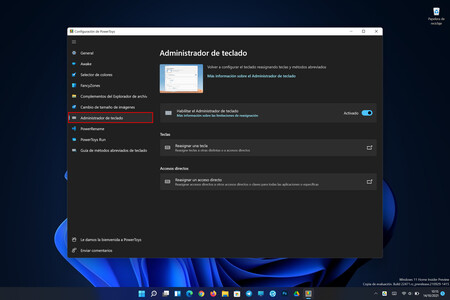
En ese punto hacemos clic en la opción que aparece a la derecha del cuadro «Reasignar una clave» para reasignar las claves que queremos. Una nueva ventana se abrirá.
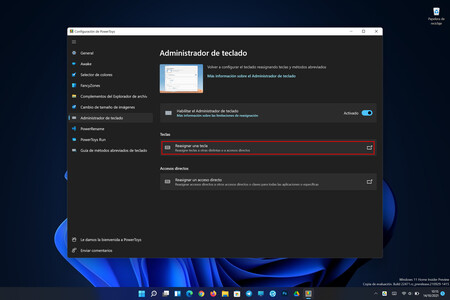
Se abre una nueva ventana con una lista que aparece en blanco si no tenemos claves reasignadas, que es lo que vamos a hacer. Para eso debemos hacer clic en el icono «+» ubicado en la parte inferior izquierda.
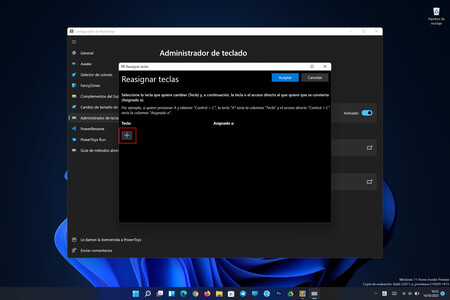
De esta forma iniciaremos un nuevo remapeo para que veremos una ventana con dos columnas. En el de la izquierda vamos a seleccionar la clave que queremos reasignar y en el de la derecha elegimos la funcionalidad que queremos que tenga la clave a partir de ese momento.
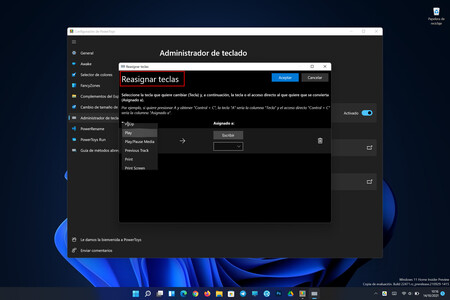
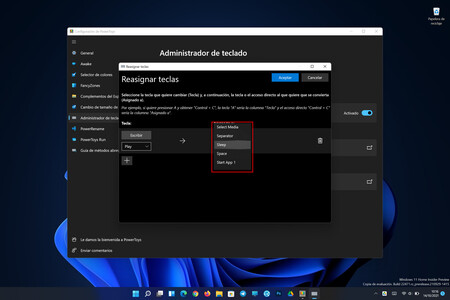
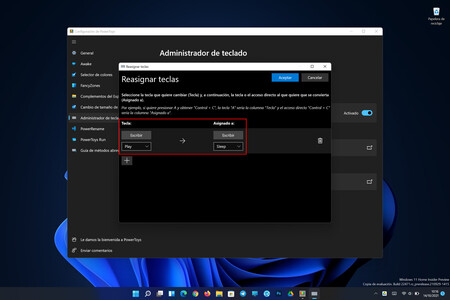
De esta forma podemos cambiar las funciones de las teclas de nuestro PC y sustituir las funcionalidades por las que han salido de fábrica. Además, este método es una alternativa a las herramientas propias que cada fabricante puede agregar a sus equipos.
